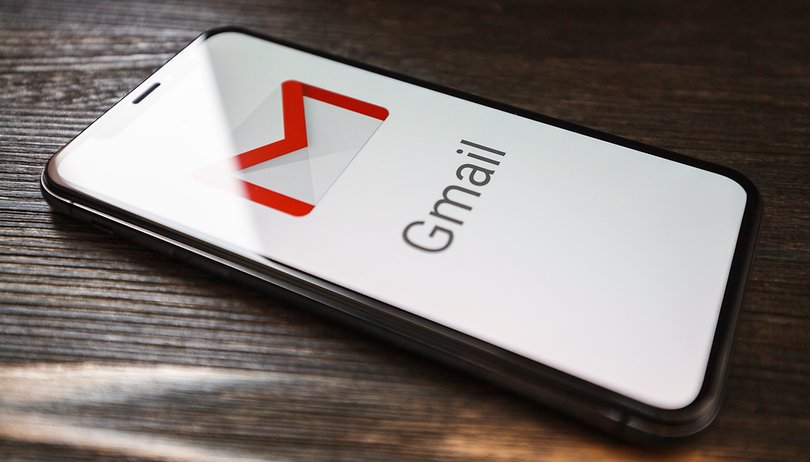
Google baru-baru ini telah menyepadukan Google Meet ke dalam apl Gmail untuk kedua-dua platform Android dan iOS. Ketahui cara menyembunyikan pintasan Meet untuk mengosongkan sedikit ruang visual untuk e-mel anda pada paparan telefon pintar atau tablet anda.
- 12 petua dan kiat Gmail yang hebat
- Lupakan Gmail: Apl e-mel terbaik untuk Android
Bar pintasan dalam apl Gmail mungkin akan semakin berselerak pada masa hadapan. Google mungkin menampung lebih banyak perkhidmatannya seperti Google Chat (pengganti Hangouts) dan Bilik di sini. Oleh itu, kami juga akan mengajar anda cara menyembunyikan (atau menunjukkan) pintasan baharu, sekiranya Google memutuskan untuk mengganggu sekali lagi antara muka apl dan mengacaukannya.
Mengalih keluar tab Meet dalam Gmail
Dengan apl Gmail dibuka, cuma ikut langkah ini seperti yang digariskan:
- Ketik butang menu ≡
- Tatal ke bawah dan pilih Tetapan
- Pilih akaun pengguna yang dikehendaki (anda boleh menggunakan tetapan berbeza untuk setiap profil)
- Tatal ke bawah dan nyahtandai “Tunjukkan tab Meet untuk panggilan video”
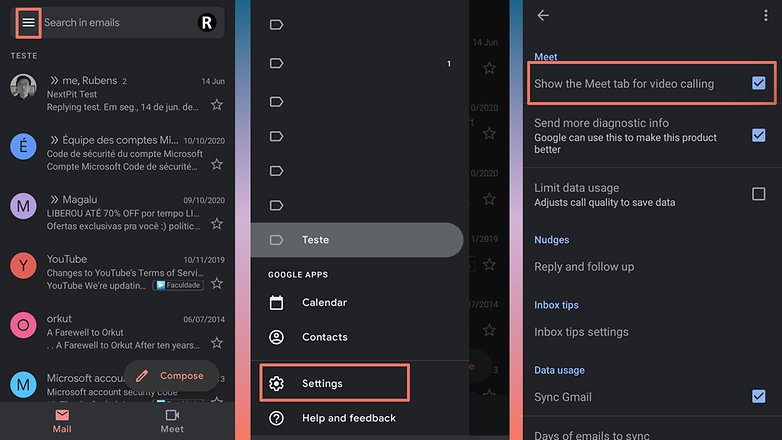
Pilihan disenaraikan berhampiran bahagian bawah skrin Tetapan / © NextPit
Sebaik sahaja anda berbuat demikian, apl Gmail akan ditutup dan dilancarkan semula sambil menampilkan kawasan tontonan yang lebih besar untuk memaparkan e-mel anda. Bergantung pada saiz paparan peranti anda, peleraian skrin dan ketumpatan paparan, apl mungkin memaparkan lebih kurang satu lagi e-mel sebagai ganti pintasan Google Meet.
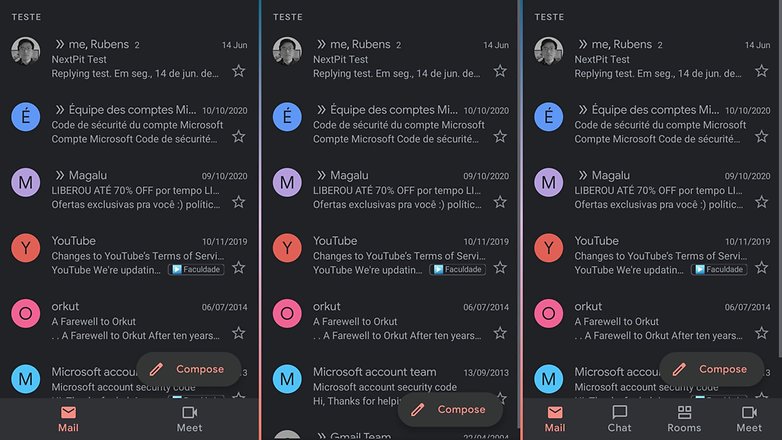
Sebelum (kiri) dan selepas (tengah). Anda juga boleh mendayakan pintasan ke perkhidmatan Google Chat (kanan) / © NextPit
Bonus: Cara mendayakan atau melumpuhkan tab Google Chat
Mengikuti langkah yang sama, anda juga boleh menyepadukan Google Chat dalam apl Gmail. Pilihan dilabelkan sebagai “Tunjukkan tab Sembang dan Bilik”. Menyahtanda pilihan akan melumpuhkan pintasan. Jadi sekiranya Google memaparkan tab secara lalai pada masa hadapan, anda sudah tahu cara untuk menyahaktifkannya.